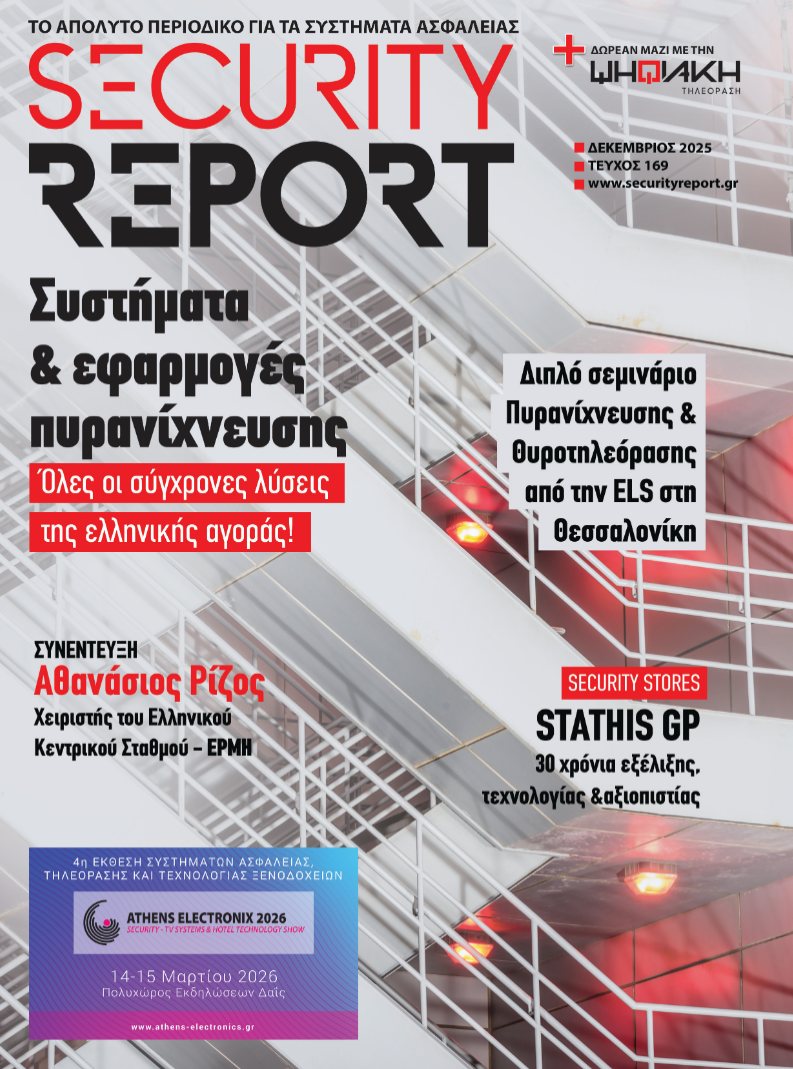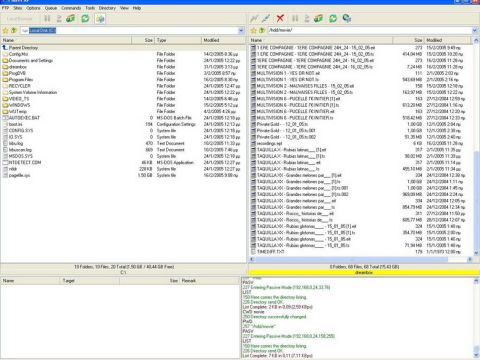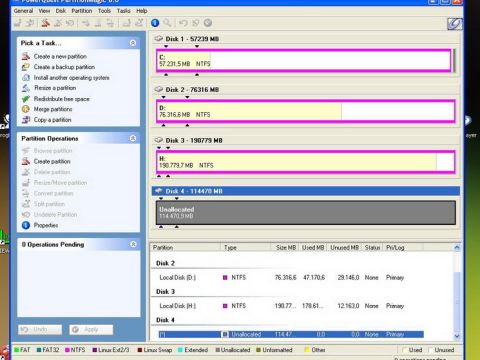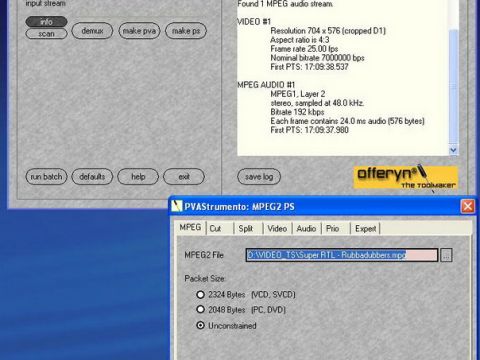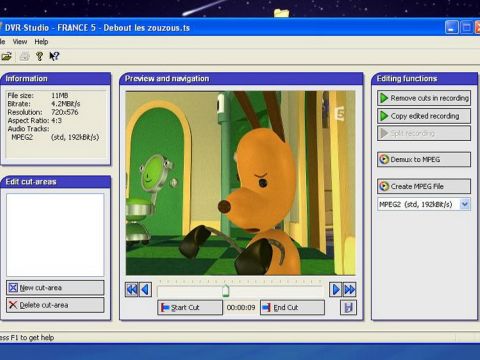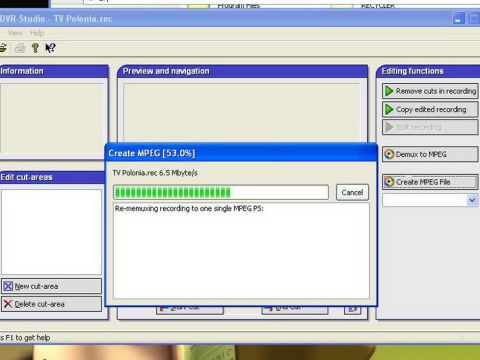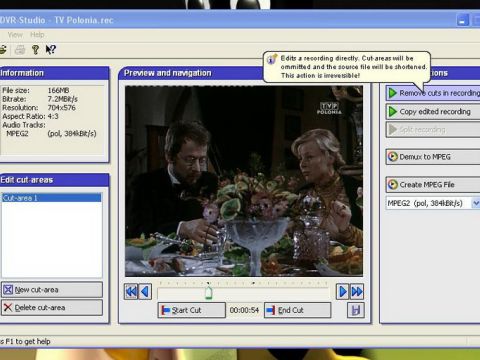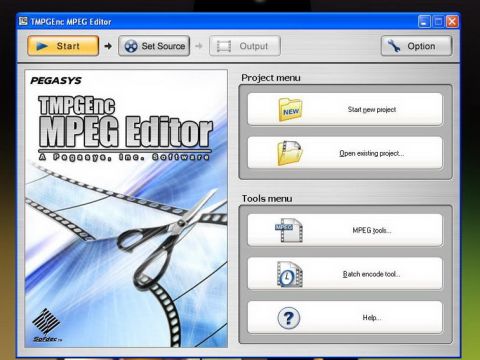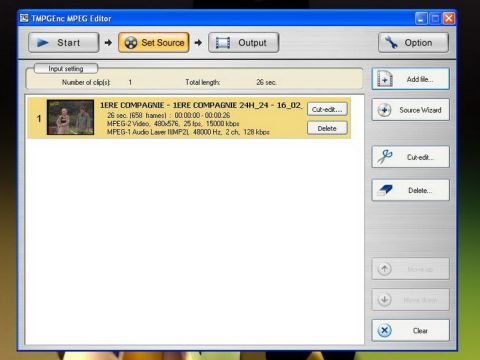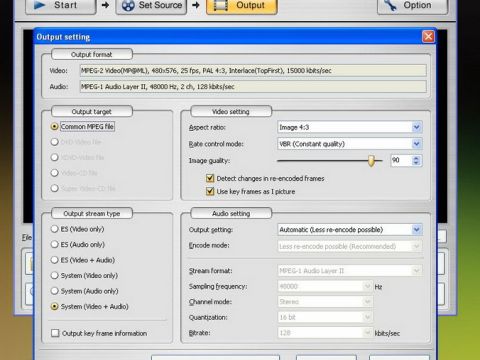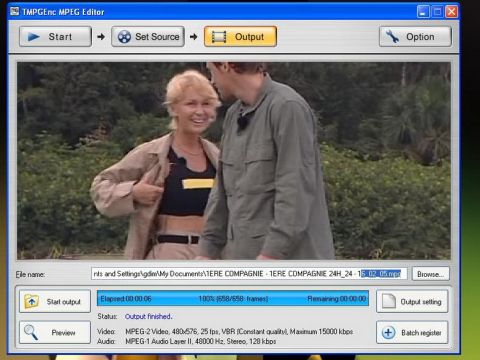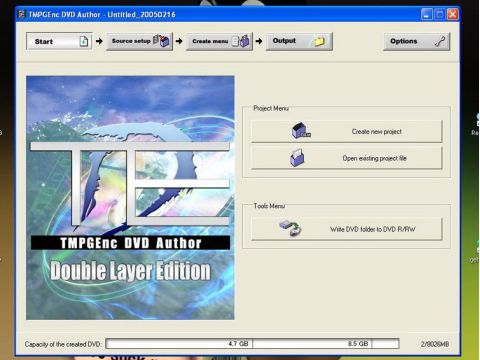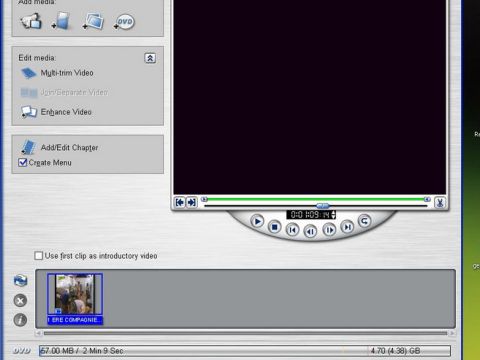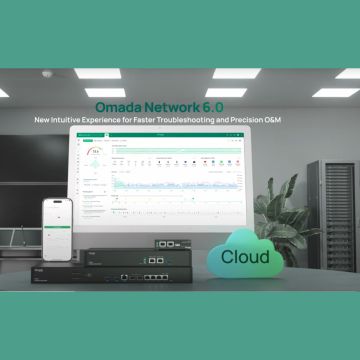29 Νοεμβρίου 2010 02:00
Κάψτε την εγγραφή του PVR σε DVD
Γράφει: Αργύρης Νομικός

Εάν δεν ήσαστε από τους πολύ λίγους τυχερούς που διαθέτουν τον πανάκριβο και κορυφαίο DM8000, που διαθέτει ενσωματωμένο DVD, τότε η διαδικασία μεταφοράς της εγγραφής του δορυφορικού σας δέκτη σε DVD, θα σας πάρει λίγο παραπάνω χρόνο …από το πάτημα ενός πλήκτρου στο τηλεχειριστήριο.
Σε αρκετούς από εσάς θα έχει προκύψει η ανάγκη, για ποικίλους λόγους, να μεταφέρεται μια εγγραφή από το δορυφορικό σας PVR, σε DVD. Τα πράγματα θα ήταν απλά, αν υπήρχε άμεση ψηφιακή επικοινωνία όλων των PVR με ένα PC και αν δεν υπήρχαν τα απαγορευτικά, που έχουν προσθέσει αρκετές εταιρείες σε πολλά μοντέλα τους.
Για να δημιουργήσουμε ένα DVD από δορυφορικές εγγραφές, πρέπει να ακολουθήσουμε τα εξής βήματα:
- Να μεταφέρουμε τα αρχεία στο PC.
- Να μετατρέψουμε τα αρχεία σε μορφή κατανοητή από τα προγράμματα επεξεργασίας DVD Authoring. Εδώ φυσικά, δεν μιλάμε για ουσιαστική μετατροπή, αλλά μόνο για αναδιανομή των bits με διαφορετικό τρόπο πολύπλεξης (Demux, Remux), πράγμα που δεν επιφέρει καμία αλλοίωση στην ποιότητα.
- Να επεξεργαστούμε τα αρχεία μας, να μοντάρουμε δηλαδή ό,τι μας ενδιαφέρει και να απαλλαγούμε από περιττό υλικό, όπως τις διαφημίσεις.
- Να δημιουργήσουμε το DVD.
Η μεταφορά στο PC
Η μεταφορά των αρχείων στο PC αποτελεί το δυσκολότερο τμήμα της διαδικασίας, αφού για αρκετούς δέκτες είναι πρακτικά αδύνατον να γίνει αυτού του τύπου η μεταφορά. Είναι απορίας άξιο, γιατί κάποιες εταιρείες επιλέγουν αυτόν το δρόμο προστασίας των εγγραφών, απαγορεύοντας ουσιαστικά τη μεταφορά τους στο PC και την περαιτέρω επεξεργασία τους. Ο λόγος, προφανώς, είναι η προστασία των ταινιών από την πολλαπλή αντιγραφή και την «πειρατεία», όμως η απορία παραμένει, όταν οι ίδιες οι κινηματογραφικές εταιρείες κυκλοφορούν τα DVDs τους με ένα αστείο κλείδωμα, που το αργότερο PC δεν θα χρειαστεί περισσότερο από 18 δευτερόλεπτα για να το «σπάσει» (συνήθως 1-2 sec), όταν όλες οι δορυφορικές κάρτες γράφουν απευθείας στο PC και όταν πολλά PVR επιτρέπουν ευκολότατη μεταφορά των εγγραφών. Με τα σημερινά δεδομένα, λοιπόν, μπορούμε να κατατάξουμε τα PVR σε κατηγορίες, ανάλογα με τον τρόπο που επιτρέπουν ή απαγορεύουν τη μεταφορά των εγγραφών στο PC.
α) Δέκτες με σύνδεση δικτύου. Σε αυτήν την κατηγορία, ανήκουν οι Dreambox, οι Αzbox, οι IPBox και άλλοι “λινουξάτοι” ή μη, δέκτες . Η μεταφορά αρχείων γίνεται μέσω δικτύου, με οποιονδήποτε FTP Client.
β) Δέκτες με θύρα USB. Εδώ τα πράγματα αρχίζουν να μπερδεύονται. Ορισμένοι δέκτες έχουν την USB θύρα μόνο για αναβάθμιση, ενώ κάποιοι (Topfield, Humax κλπ) επιτρέπουν και την επικοινωνία με PC, για μεταφορά αρχείων. Για να γίνει όμως η μεταφορά ή θα χρειαστεί driver που να δηλώσει τη συσκευή σαν USB Storage Device (αφού τα XP βλέπουν τους δέκτες απλά σαν USB Device και ζητούν driver) ή να προσφέρεται από την εταιρεία ειδικό πρόγραμμα για τη μεταφορά.
γ) Δέκτες χωρίς θύρα σύνδεσης με PC. (εξαιρείται η RS-232 που χρησιμεύει για αναβάθμιση) Η κατηγορία αυτή δυστυχώς, περιλαμβάνει αρκετούς PVR δέκτες της αγοράς. H μόνη λύση που διαφαίνεται να υπάρχει σε αυτήν την κατηγορία δεκτών, είναι το «άνοιγμα» του δέκτη και η μεταφορά του δίσκου στο PC. Δυστυχώς όμως και αυτή η λύση αποδεικνύεται τις περισσότερες φορές μάταια. Οι περισσότεροι δέκτες χρησιμοποιούν για το φορμάρισμα του δίσκου ένα διαφορετικό file system, το οποίο αναφέρεται σαν AV PES/TS File System. Το σύστημα δεν είναι FAT, δεν είναι NTFS, δεν είναι Linux, επομένως δεν αναγνωρίζεται από τα κοινά συστήματα υπολογιστών. Μόνη μας ελπίδα είναι η μεταφορά του δίσκου στο PC και η χρήση ειδικού προγράμματος διαχείρισης Partition και Format, αλλά το πιθανότερο είναι η “εγχείριση” να μην αποδειχθεί καρποφόρα.
H μετατροπή και η επεξεργασία
Αν καταφέρουμε να μεταφέρουμε τις εγγραφές μας στο PC, θα δούμε ότι αυτές δεν αναγνωρίζονται ούτε από το Media Player των Windows, ούτε από τα συνηθισμένα προγράμματα επεξεργασίας. Αυτό είναι λογικό, αφού ένα δορυφορικό σήμα εκπέμπεται με τη μορφή Transport Stream, είναι δηλαδή ένα ψηφιακό σήμα, όπου όλες οι πληροφορίες εικόνας και διαφορετικών ήχων (π.χ. περισσότερες γλώσσες), περιέχονται στην ίδια ψηφιακή ακολουθία (σειρά) σε πολύπλεξη (multiplexing). Η εικόνα είναι συμπιεσμένη, με συμπίεση MPEG-2, υπάρχουν όμως σημαντικές διαφορές στη δομή με τα κοινά MPEG-2 αρχεία, αλλά και με τα DVD αρχεία (VOBs), παρόλο που κι αυτά έχουν συμπίεση MPEG-2 και πολύπλεξη.
Το σήμα εγγράφεται λοιπόν στο σκληρό δίσκο (κρατώντας όλες τις πληροφορίες) σαν αρχείο Transport Stream (ανεξαρτήτως κατάληξης, αφού κάθε δέκτης χρησιμοποιεί δική του, όπως .TS, .REC κλπ). To πρώτο πράγμα που πρέπει λοιπόν να γίνει, είναι να μετατραπεί το Transport Stream σε MPEG-2. Επαναλαμβάνουμε, ότι δεν πρόκειται για ουσιαστική μετατροπή, που έχει επιπτώσεις στην ποιότητα, αλλά μόνο για διαφορετική κωδικοποίηση. Αφού το σήμα μετατραπεί, μπορούμε να το επεξεργαστούμε. Αν και η μετατροπή και η επεξεργασία είναι δύο τελείως διαφορετικά πράγματα, τα αναφέρουμε μαζί, επειδή κάποια από τα προγράμματα που θα αναφέρουμε, εκτελούν και τις δύο εργασίες.
PVAStrumento
To PVAStrumento της εταιρείας Offeryn είναι ένα εξαιρετικό εργαλείο απλής μετατροπής TS αρχείων, σε MPEG. Το παραγόμενο αρχείο είναι παραμετροποιήσιμο από το πρόγραμμα, σε VCD (MPEG-1) ή SVCD και DVD (MPEG-2). Το πρόγραμμα δίνει ακόμα δυνατότητα αποπολύπλεξης (Demux) του TS, σε δύο διαφορετικά αρχεία (m2v για την εικόνα και mpa για τον ήχο), πληροφορίες ανάλυσης και bitrate, καθώς και δυνατότητα split (διαχωρισμού) των παραγόμενων αρχείων σε μεγέθη 650 MB, 700MB, 792ΜΒ και 2GB, για χρήση σε δισκάκια διαφορετικών χωρητικοτήτων (CD ή DVD). To πρόγραμμα έχει ακόμα τη δυνατότητα να διορθώσει απώλειες καρέ ή ανωμαλίες στη δομή του MPEG, κάτι που είναι αρκετά συνηθισμένο στις δορυφορικές εγγραφές και ειδοποιεί αν βρει τυχόν λάθη. Βέβαια, όλες αυτές οι δυνατότητες είναι παραμετροποιήσιμες, αλλά οι αλλαγές των παραμέτρων, συνιστώνται, μόνο σε προχωρημένους χρήστες.
DVR-Studio
To DVR-Studio είναι ένα πρόγραμμα μετατροπής TS αρχείων σε MPEG, που παρέχει ταυτόχρονα και εικόνα προεπισκόπησης του αρχείου TS. Το πρόγραμμα δίνει δυνατότητα απευθείας μετατροπής σε MPEG-2 ή αποπολύπλεξης (Demux) του TS αρχείου σε δύο διαφορετικά αρχεία (m2v για την εικόνα και mpa για τον ήχο). Το πρόγραμμα είναι shareware (με πλήρεις δυνατότητες για ένα μήνα) και έχει κατασκευαστεί από την εταιρεία Haenline Software To DVR-Studio προσφέρει ακόμα δυνατότητα στοιχειώδους μοντάζ, μέσω της εντολής cut και της μπάρας πλοήγησης. Μπορούμε δηλαδή να κόψουμε τμήματα της εγγραφής που δεν χρειαζόμαστε και να κρατήσουμε μόνο την ωφέλιμη πληροφορία.
TMPGEnc MPEG Editor
Το TMPGEnc είναι ένα πλήρες shareware πρόγραμμα επεξεργασίας και μετατροπής MPEG αρχείων. O λόγος που το αναφέρουμε εδώ, είναι ότι αναγνωρίζει άμεσα τα Transport Stream αρχεία των δορυφορικών εγγραφών και επομένως, μπορεί όλη η μετατροπή και επεξεργασία να γίνει μόνο μέσω αυτού του προγράμματος. Το TMPEGenc δεν έχει καμία σχέση με τα προγράμματα μετατροπής ή στοιχειώδους μοντάζ που προαναφέραμε, αφού είναι ένας πλήρης μετατροπέας και ένας απλός Video editor. To πρόγραμμα ξεκινάει με ένα βασικό μενού, που μας ζητάει να αρχίσουμε ένα νέο project ή να συνεχίσουμε ένα παλιό. Επιλέγοντας νέο Project, οδηγούμαστε σε ένα νέο παράθυρο, που μας ζητάει να προσθέσουμε αρχεία. Μπορούμε να προσθέσουμε σχεδόν ό,τι τύπο αρχείου βίντεο θέλουμε, όπως AVI, MPEG, m2v, TS κλπ. Στα δεξιά, υπάρχει ένα πλήκτρο επιλογής cut-edit, που πατώντας το, οδηγούμαστε στη μονταζιέρα του προγράμματος. Η μονταζιέρα αποτελείται από ένα μεγάλο παράθυρο προεπισκόπησης και εμφανίζει καρέ-καρέ την ταινία μας, σε μία γραμμή χρόνου (Timeline). Με τα εργαλεία του προγράμματος, μπορούμε να κόψουμε τις ανεπιθύμητες σκηνές με ακρίβεια καρέ και να δημιουργήσουμε την τελική μορφή της ταινίας. Στη συνέχεια, επανερχόμαστε στο αρχικό μενού και πατάμε το πλήκτρο output. Εμφανίζεται το παράθυρο εξόδου και επιλέγοντας output settings, μπορούμε να ρυθμίσουμε τη μορφή του αρχείου εξόδου, όσον αφορά το bitrate (VBR, CBR, Quality%), τη μορφή του ήχου και τον τύπο αρχείου.
Παρόλες βέβαια τις δυνατότητές του, το TMPEGenc δεν μπορεί να συγκριθεί με κλασικά προγράμματα Video editing, όπως το Premiere της Adobe ή το Studio της Pinnacle ή ακόμα και το Nero Suite της Ahead, γι’ αυτό, αν κάποιος επιθυμεί κάτι περισσότερο από το κόψιμο-ράψιμο σκηνών (π.χ. εφέ, transitions, χρωματικές διορθώσεις, photo grab και insert, τίτλους, πρόσθετη μουσική, PIP κλπ), θα πρέπει να καταφύγει σε άλλες λύσεις.
Δημιουργία DVD (Authoring)
H διαδικασία δημιουργίας μενού με όμορφο φόντο και κουμπιά, η δημιουργία φωτογραφικών slideshows, η πολλαπλή επιλογή καναλιών ήχου και γενικά η διαμόρφωση ενός πλήρους DVD-Video, ονομάζεται Authoring. H όλη διαδικασία γίνεται με ειδικά προγράμματα ή τμήματα πιο ολοκληρωμένων προγραμμάτων επεξεργασίας, τα οποία, εκτός από τις δικές μας προτιμήσεις, αναλαμβάνουν να δημιουργήσουν και τη δομή του DVD δίσκου, για να γίνει κατανοητός από τα DVD players
Τέτοια προγράμματα κυκλοφορούν πολλά στην ελληνική αγορά και τις περισσότερες φορές συνοδεύουν την αγορά μιας καινούριας συσκευής εγγραφής. Ενδεικτικά, αναφέρουμε το DVD Movie Factory της Ulead, το My DVD της Sonic, το WinDVD Creator της InterVideo, το Nero Suite, της Ahead, το TMPGEnc DVD Author, το Studio της Pinnacle, που είναι ταυτόχρονα και βίντεο editor και αρκετά άλλα.
Ο χρόνος δημιουργίας του DVD από τον υπολογιστή, εξαρτάται από την ταχύτητα του επεξεργαστή, καθώς και από την ανάλυση και το bitrate της εικόνας. Αν η ανάλυση και το bitrate του εισαγομένου MPEG-2 αρχείου είναι συμβατά με DVD, τότε θα χρειαστούν μόνο λίγα λεπτά για την πολύπλεξη και το «κάψιμο» του δίσκου. Δυστυχώς όμως, η ανάλυση του DVD είναι απολύτως συγκεκριμένη (720×576), ενώ τα Transport Stream σήματα δέχονται πολλαπλές αναλύσεις και αρκετοί παροχείς επιλέγουν χαμηλότερα bitrates, για να μειώσουν τον όγκο της πληροφορίας. Σε αυτήν την περίπτωση, θα χρειαστούν κάποιες ώρες για τη μετατροπή (είτε αυτή γίνει στο DVD Authoring πρόγραμμα, είτε στο πρόγραμμα επεξεργασίας). Το μόνο σίγουρο είναι ότι η μετατροπή πρέπει να γίνει, όση ώρα κι αν χρειαστεί αυτό, για να μπορέσει να δουλέψει το DVD.